Sesli sesli kitaplar MP3 çalarda nasıl aktarılır ve çalınır
iPhone'unuza indirmek istediğiniz sesli kitaplar için yeriniz kısıtlıysa, sesli kitapları MP3 çalarınıza indirmeyi düşünebilirsiniz.
Audible web sitesine göre, Sesli Kitapları mp3 çalara indirmek o kadar kolay değil. İlk olarak, mp3 oynatıcınız Audible-Ready (SanDisk Clip Sport, SanDisk Clip Sport Go, SanDisk Clip Sport Plus, SanDisk Clip Jam, Bones Milestone 312 veya Victor Reader Stream) olmalıdır. İkinci olarak, yalnızca bir Windows 10 bilgisayar kullanılarak yapılabilen AudibleSync uygulamasıyla cihazı etkinleştirmeniz gerekir. Ayrıntılı adımlar için buraya tıklayın .
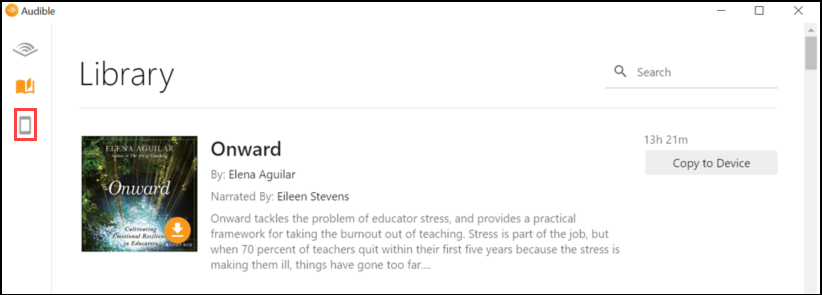
Yani mp3 çalarlarınız yukarıdaki listede yoksa veya Windows 10 bilgisayarınız yoksa Audible sesli kitapları mp3 çalarınıza indiremezsiniz. Neyse ki Audible sesli kitapları mp3 çalara indirmenin başka bir yolu daha var - Audible sesli kitapları mp3'e indirin ve ardından manuel olarak mp3 çalarınıza aktarın.
Aşağıdaki eğitim size Audible AA/AAX Sesli Kitaplarını MP3'e nasıl dönüştüreceğinizi gösterecektir .
Adım 1: Audiobook Converter
Ücretsiz
indir
Ondesoft Audible Converter'ı
kurun ve Mac'inize kurmak için talimatları izleyin.
Kurulumdan sonra AudioBook Converter'ı başlatın ve iTunes,
Audible AA/AAX
sesli kitaplarını
dönüştürmeye hazır olmanız için otomatik olarak başlatılacaktır
.
Uyarı:
Kayıtlı olmayan kullanıcılar her sesli kitabı yalnızca 3 dakika boyunca dönüştürebilir.
Ancak, tam bir sürüm satın alarak sınırlamayı aşabilirsiniz.
Ayrıca iTunes M4P şarkılarını/Sesli Kitaplarını veya Apple Music şarkılarını dönüştürmek istiyorsanız, lütfen
Mac için
iTunes Converter
veya
Windows için iTunes Converter'ı indirin
.
Adım 2: Sesli AA/AAX Sesli Kitapları ekleyin
Mac için
Sesli
Kitap Dönüştürücüyü başlatın ve
iTunes Sesli Kitaplar kitaplığınızdaki tüm sesli kitapların
ana arayüzün sağ tarafında gösterileceğini göreceksiniz, bu nedenle sesli kitapları manuel olarak eklemenize gerek yok.
Şimdi, her sesli kitabın önündeki seçenek kutusuna tıklayarak dönüştürmek istediğiniz sesli kitapları seçin.
Mac için
bu
Audible AA/AAX AudioBook Converter
, toplu dönüştürmeyi destekler, böylece birden fazla sesli kitap veya tümünü seçebilirsiniz.
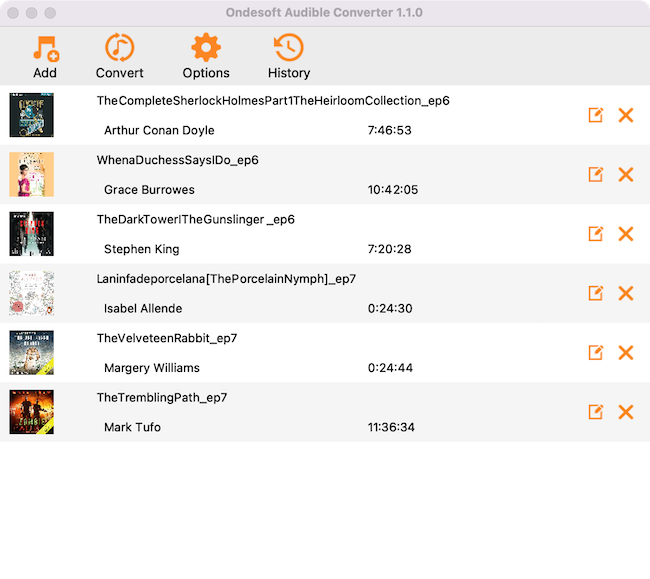
Adım 3: Ayarları özelleştirin
Arayüzün altındaki çıktı
ayarlarını
değiştirin veya “Seçenekler” düğmesine tıklayın, dönüştürme hızı, çıktı dosya adları, format vb. gibi tüm çıktı parametrelerini burada bulacaksınız.
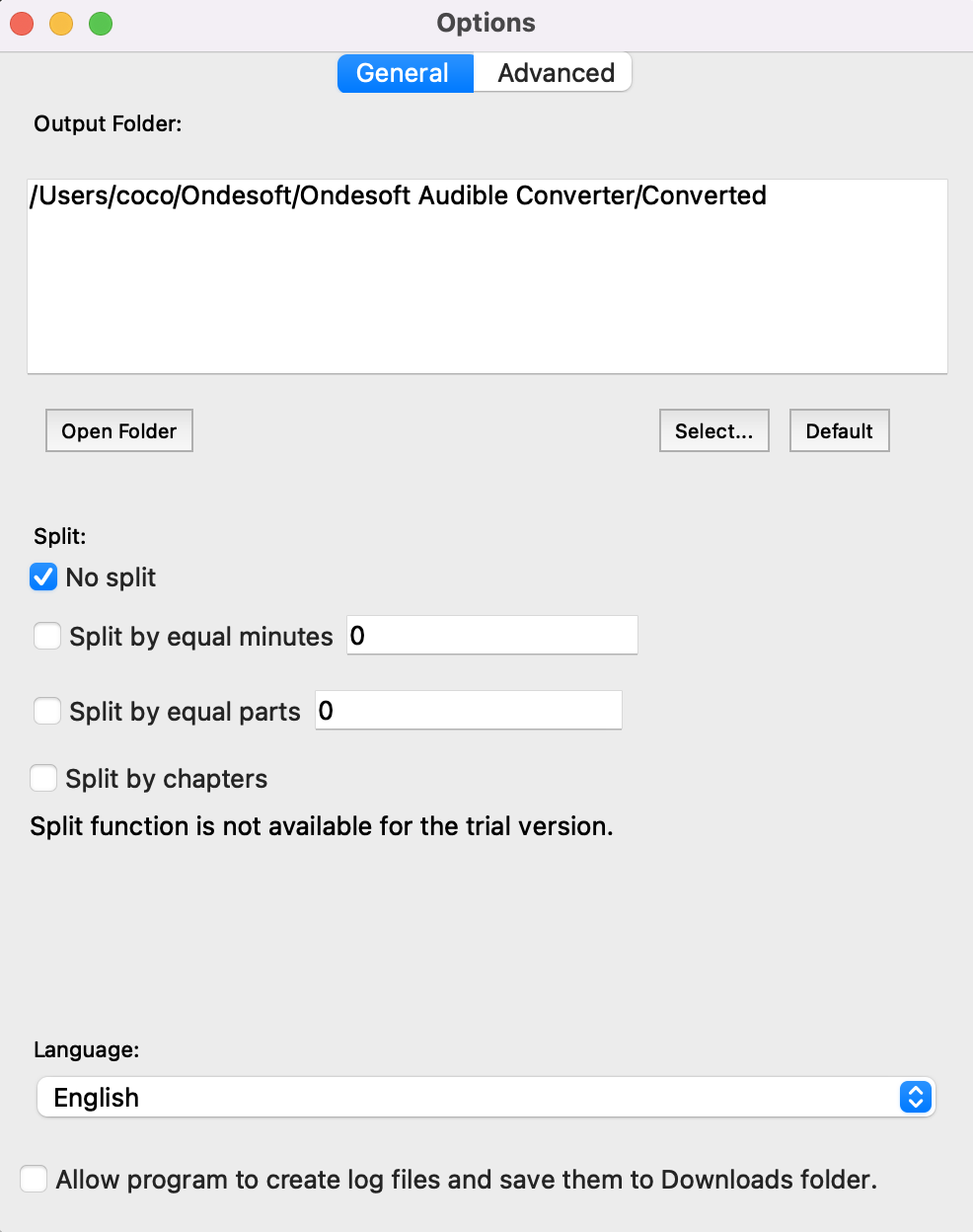
Ondesoft Audible Converter, çıktı profillerini özelleştirmenizi ve kaydetmenizi sağlar.
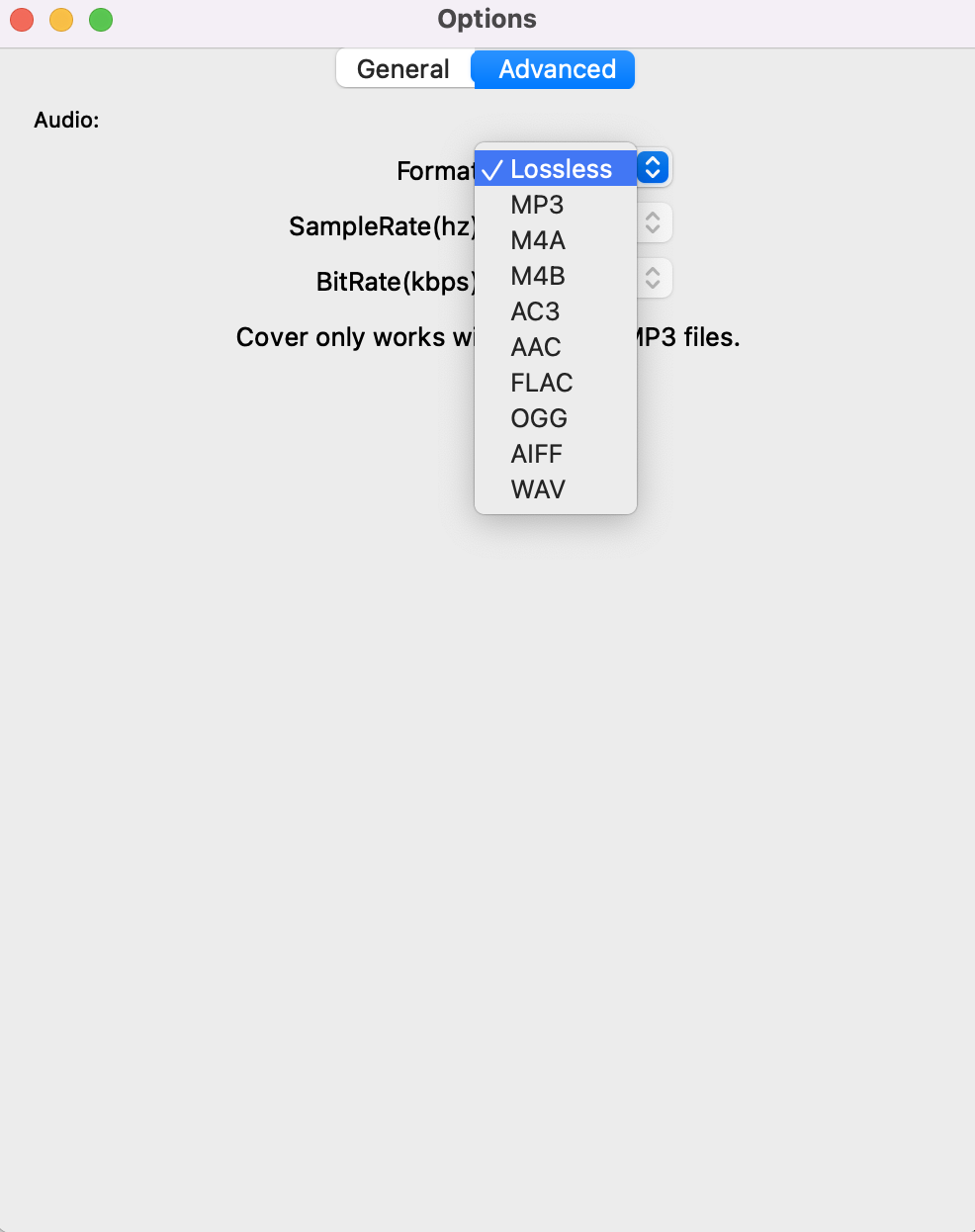
Ayrıca ana arayüzde codec, bitrate, sample rate ve kanallar gibi çıktı parametreleri kitap listesinin altında yer aldığından ayarları ana arayüzde kolayca istediğiniz gibi özelleştirebilirsiniz .
Adım 4: dönüştürmeye
başlayın Sesli kitapları MP3'e dönüştürmeye başlamak için ana arayüzün üst kısmındaki "Dönüştür" simgesine tıklayın.
Ondesoft Audible Converter kalan işi yapma yeteneğine sahiptir ve siz onu kendi haline bırakıp istediğinizi yapabilirsiniz.
Adım 5: çıktı dosyalarını bulun
Dönüştürme işlemi tamamlandığında, dönüştürülen
dosyaları bulmak
için varsayılan klasöre (değiştirmediyseniz) veya seçtiğiniz klasöre gidebiliriz.
Kenar çubuğu
Sıcak İpuçları
Sesli Kitap İpuçları
Daha fazla >>- AA'dan MP3'e
- AAX'den MP3'ye dönüştürücü
- Amazon Prime ve Sesli
- Audible Dönüştürücü
- Mac'te DRM M4B'yi MP3'e dönüştürme
- Sesli sesli kitapları chromecast'e yayınlayın
- Sesli AA/AAX Sesli Kitaplarını MP3'e Dönüştürün
- Sesli sesli kitabı bir dakikadan kısa sürede M4A'ya dönüştürün
- Sesli kitapları dönüştürün
- Sesli Kitapları MP3'e Dönüştür
- Audible'ı MP3'e Dönüştür
- Sesli Kitapları AAC formatına dönüştürün
- iTunes Sesli Kitaplarını MP3'e Dönüştürün
- iPod'da Sesli Sesli Kitapları Dinleyin
- Android'de sesli kitap dinleyin
- Samsung Galaxy Watch'ta sesli kitap dinleyin
- Amazon Echo'da sesli kitap dinleyin
- M4B sesli kitap nedir?
- iTunes M4B sesli kitaplarını MP3'e dönüştürün
- Audible sesli kitapları Apple Watch'ta oynatın
- Google Home'da Audible sesli kitapları oynatın
- Sesli sesli kitapları Roku'da oynatın
- Android Cihazlarda sesli kitap oynatın
- MP3 oynatıcılarda Sesli Kitap oynatın
- Android'de iTunes M4B sesli kitabını çalın
- Sesli DRM'yi Kaldır
- DRM'yi Sesli AA/AAX Sesli Kitaplarından Kaldırın
- DRM'yi iTunes M4P/M4B Sesli Kitaplarından Kaldırın
- Sesli kitabı MP3'e kopyalayın
- Sesli kitap dönüştürücüyü ayarla
- Sesli sesli kitaplar MP3 çalara nasıl indirilir
- Ücretsiz sesli kitaplar nerede bulunur?
- Apple Watch'ta Sesli Kitapları Dinleyin
- Harry Potter sesli kitabını Audible'dan mp3'e dönüştürün
- 2020'de Dinlenecek En İyi 17 Sesli Kitap
- 2020 Audie Ödülleri Kazananlar Sesli Kitaplarını Audible'dan MP3'e Dönüştürün
- Marslı Sesli Kitabı Sesli'den MP3'e Dönüştür
- Michelle Obama Sesli Kitabını Audible'dan MP3'e Dönüştürme
- Sonos'ta Audible'ı dinleyin
- Sonos'ta sesli kitap dinleyin
- Sesli sesli kitapları başkalarıyla paylaşın
- Garmin saatinde Audible sesli kitapları dinleyin
- Kodi'de Audible sesli kitapları oynatın






